- Comment vérifier les ports ouverts sur Linux à distance avec Nmap
- Comment vérifier les ports ouverts sur Linux localement
- Suppression de services sur Debian 10 Buster
- Comment fermer les ports ouverts sur Linux en utilisant UFW
- Comment fermer les ports ouverts sur Linux en utilisant iptables
- Articles Liés
Comment vérifier les ports ouverts sur Linux localement
La commande netstat est présente sur tous les OS de l'ordinateur (Systèmes d'exploitation) pour surveiller les connexions réseau. La commande suivante utilise netstat pour afficher tous les ports d'écoute utilisant le protocole TCP :
netstat -lt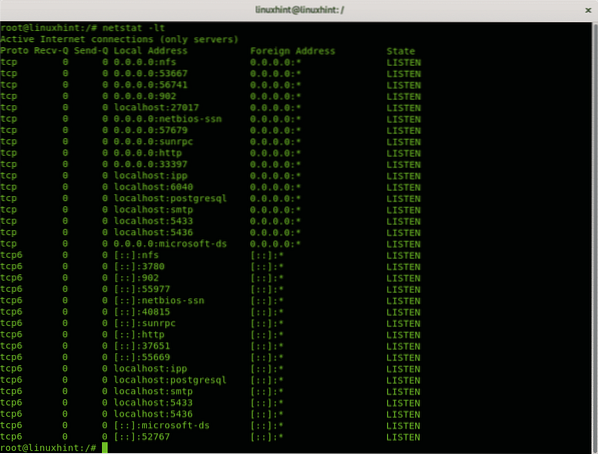
Où:
netstat : appelle le programme.
-moi : liste les ports d'écoute.
-t : spécifie le protocole TCP.
La sortie est conviviale, bien ordonnée en colonnes indiquant le protocole, les paquets reçus et envoyés, les adresses IP locales et distantes et l'état du port.
Si vous changez le protocole TCP pour UDP le résultat, au moins sous Linux, n'affichera que les ports ouverts sans spécifier l'état car contrairement au protocole TCP, le protocole UDP est sans état.
netstat -lu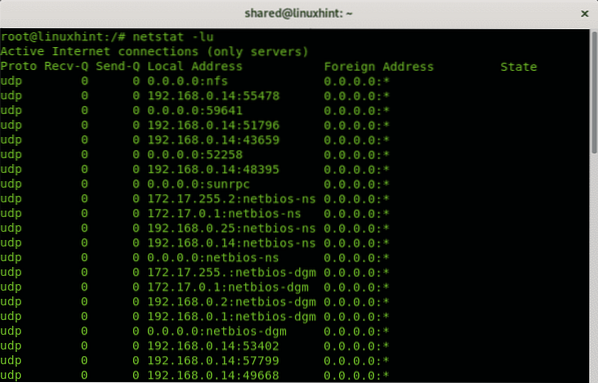
Vous pouvez éviter de spécifier des protocoles et n'utiliser que l'option -l ou -listen pour obtenir des informations sur tous les ports à l'écoute indépendamment du protocole :
netstat --écouter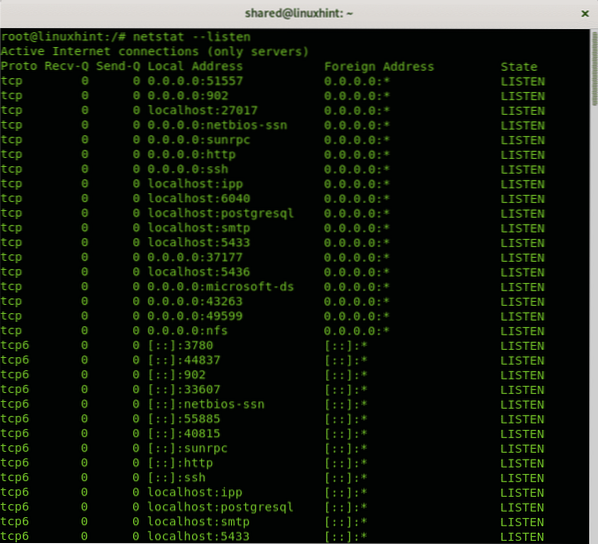
L'option ci-dessus affichera des informations pour les protocoles de socket TCP, UDP et Unix.
Tous les exemples ci-dessus montrent comment imprimer des informations sur les ports d'écoute sans connexions établies. La commande suivante montre comment afficher les ports d'écoute et les connexions établies :
netstat -vatn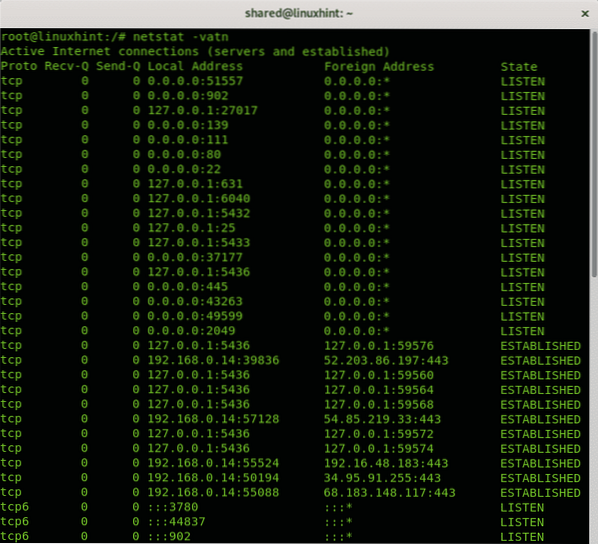
Où:
netstat : appelle le programme
-v : verbosité
-une: affiche les connexions actives.
-t : montre les connexions TCP
-n : affiche les ports en valeur numérique
Disons que vous avez identifié un processus suspect dans votre système et que vous souhaitez vérifier les ports qui lui sont associés. Vous pouvez utiliser la commande lsof utilisé pour lister les fichiers ouverts associés aux processus.
lsof -i 4 -a -pDans l'exemple suivant, je vérifierai le processus 19327 :
lsof -i 4 -a -p 19327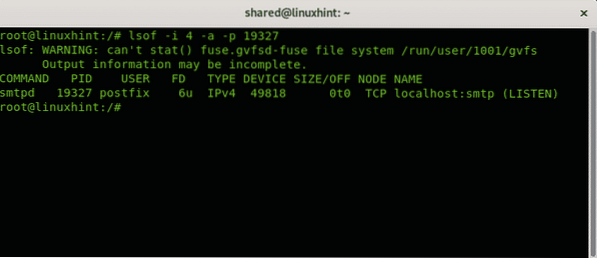
Où:
lsof: appelle le programme
-je: répertorie les fichiers interagissant avec Internet, l'option 4 indique d'imprimer uniquement IPv4, l'option 6 est disponible pour IPv6.
-une: ordonne à la sortie d'être effectuée par AND.
-p : spécifie le numéro PID du processus que vous souhaitez vérifier.
Comme vous le voyez le processus est associé au port smtp d'écoute.
Comment vérifier les ports ouverts sur Linux à distance
Si vous souhaitez détecter des ports sur un système distant, l'outil le plus utilisé est Nmap (Network Mapper). L'exemple suivant montre une analyse de port unique par rapport à Linuxhint.com :
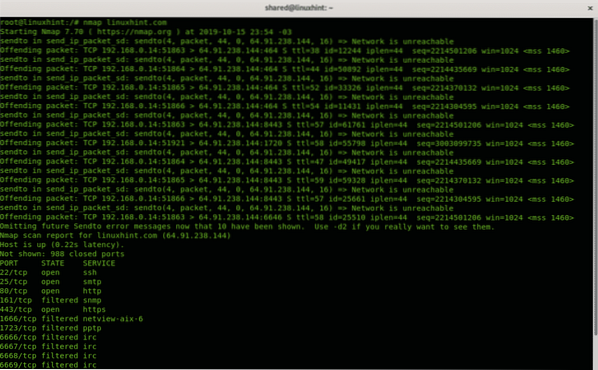
La sortie est classée en 3 colonnes indiquant le port, l'état du port et le service à l'écoute derrière le port.
Non illustré : 988 ports fermésPORT ÉTAT SERVICE
22/tcp open ssh
25/tcp open smtp
80/tcp open http
161/tcp filtré snmp
443/tcp open https
1666/tcp filtré netview-aix-6
1723/tcp filtré pptp
6666/tcp filtré irc
6667/tcp filtré irc
6668/tcp filtré irc
6669/tcp filtré irc
9100/tcp filtré jetdirect
Par défaut, nmap analyse uniquement les 1000 ports les plus courants. Si vous voulez que nmap analyse tous les ports, exécutez :
nmap -p-linuxhint.comAu Articles Liés section de ce didacticiel, vous pouvez trouver des didacticiels supplémentaires sur Nmap pour analyser les ports et les cibles avec de nombreuses options supplémentaires.
Suppression de services sur Debian 10 buster
En plus des règles de pare-feu pour garder vos ports bloqués, il est recommandé de supprimer les services inutiles. Sous Debian 10 Buster, cela peut être réalisé avec apt.
L'exemple suivant montre comment supprimer le service Apache 2 à l'aide d'apt :
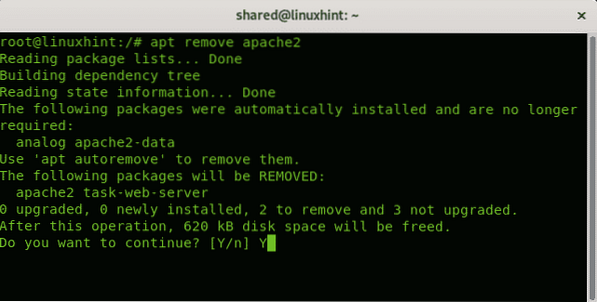
Si demandé, appuyez sur Oui mettre fin à la suppression.
Comment fermer les ports ouverts sur Linux en utilisant UFW
Si vous trouvez des ports ouverts, vous n'avez pas besoin d'être ouverts, la solution la plus simple consiste à les fermer à l'aide d'UFW (pare-feu non compliqué)
Il existe deux manières de bloquer un port, en utilisant l'option Nier et avec la possibilité rejeter, la différence est que l'instruction de rejet informera le deuxième côté que la connexion a été rejetée.
Pour bloquer le port 22 en utilisant la règle Nier lancez simplement :
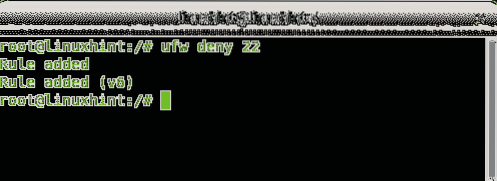
Pour bloquer le port 22 en utilisant la règle rejeter lancez simplement :
ufw rejeter 22
Sur le Articles Liés section à la fin de ce didacticiel, vous pouvez trouver un bon didacticiel sur le pare-feu simple.
Comment fermer les ports ouverts sur Linux en utilisant iptables
Alors que UFW est le moyen le plus simple de gérer les ports, c'est une interface pour Iptables.
L'exemple suivant montre comment rejeter les connexions au port 22 à l'aide d'iptables :
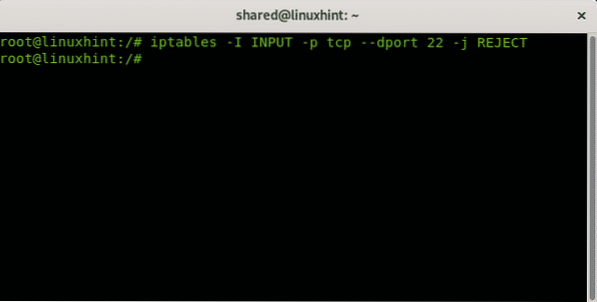
La règle ci-dessus indique de rejeter toutes les connexions entrantes TCP (INPUT) vers le port de destination (dport) 22. Étant rejeté, la source sera informée que la connexion a été rejetée.
La règle suivante supprime simplement tous les paquets sans informer la source que la connexion a été rejetée :
iptables -A INPUT -p tcp --dport 22 -j DROP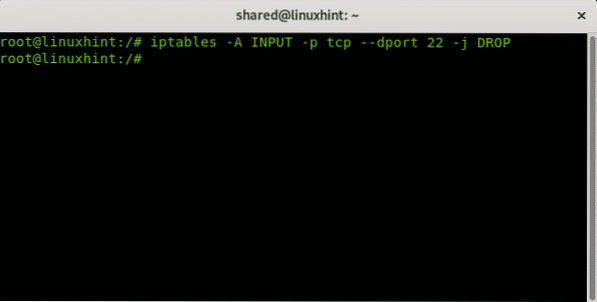
J'espère que vous avez trouvé ce bref tutoriel utile. Continuez à suivre LinuxHint pour des mises à jour et des conseils supplémentaires sur Linux et la mise en réseau.
Articles Liés:
- Travailler avec UFW (pare-feu simple)
- Tutoriel sur les bases NMAP
- Comment lister les ports ouverts dans Firewalld
- Analyse du réseau Nmap
- Installer et utiliser Zenmap (Nmap GUI) sur Ubuntu et Debian
- Nmap : analyse les plages d'adresses IP
- Utilisation de scripts nmap : capture de bannière Nmap
- 30 exemples Nmap
 Phenquestions
Phenquestions

